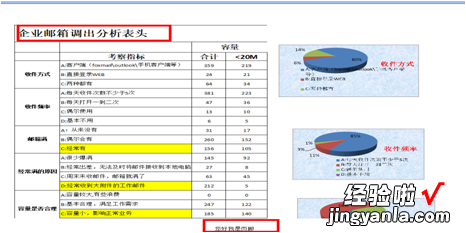经验直达:
- 如何设何设置EXCEL的表尾
- 怎么设置使每页都有表头和表尾
一、如何设何设置EXCEL的表尾
表尾与表头类似 , 是表格中最后的部分,一般都记录了作者所写的备注信息 。由于Excel没有类似打印固定表头那样的功能 , 所以我们普遍使用的还是页眉页脚的方法 , 这个方法简单实效,或者可以用VBA宏来实现这个功能 。
步骤:视图——页眉和页脚——页眉/页脚——自定义页脚,输入你需要的说明即可!
详细步骤:
- 插入页眉页脚,自定义页脚,在页脚输入框输入表尾内容,当然也可以直接复制粘贴 。对于图片的话,我们需要慢慢调整尺寸 。
- 打印测试看看每一页是否有表尾 。
二、怎么设置使每页都有表头和表尾
表头直接通过页面设置 , “顶端标题行”选区域即可 。表尾可利用自定义页脚的方式插入 。具体操作如下:
【怎么设置使每页都有表头和表尾 如何设何设置EXCEL的表尾】1、表头设置:
1)excel菜单“页面布局"--选择“打印标题”
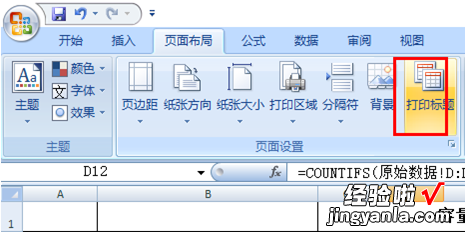
2)页面设置的工作表选项卡内,打印取悦设置“顶端标题行”,点红色框框内最右边位置
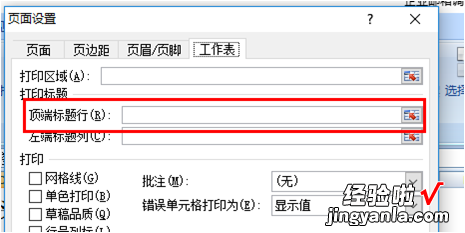
3)选择设置为表头的区域

4)回车后 , 返回回“页面设置页面”页面,单击确定 。表头设置完成 。
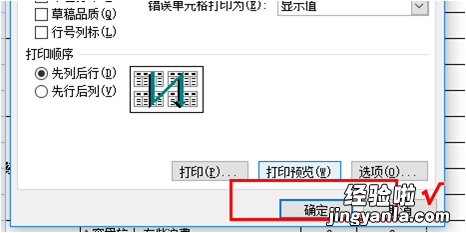
2、表尾设置
EXCEL本身无表尾设置 , 可利用“页脚”的相关设置来做表尾,具体操作如下
1)“插入”菜单选择“页眉和页脚”
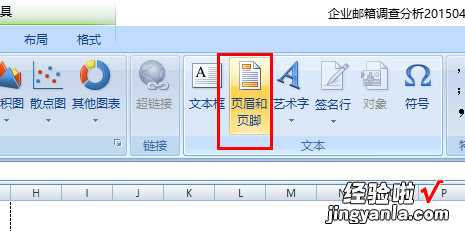
2)“页面设置”选择“自定义页脚”

3)弹出页脚页面 , 在中部输入表尾设置,点击“确定”
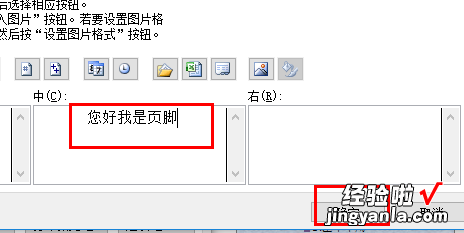
3、所有设置完成后 , 回到开始菜单,单击“打印”,选择“打印预览”

4、此时表头表尾设置完毕(如下图)